第5课 欣赏照片看成长 教学设计 (8)
文档属性
| 名称 | 第5课 欣赏照片看成长 教学设计 (8) | 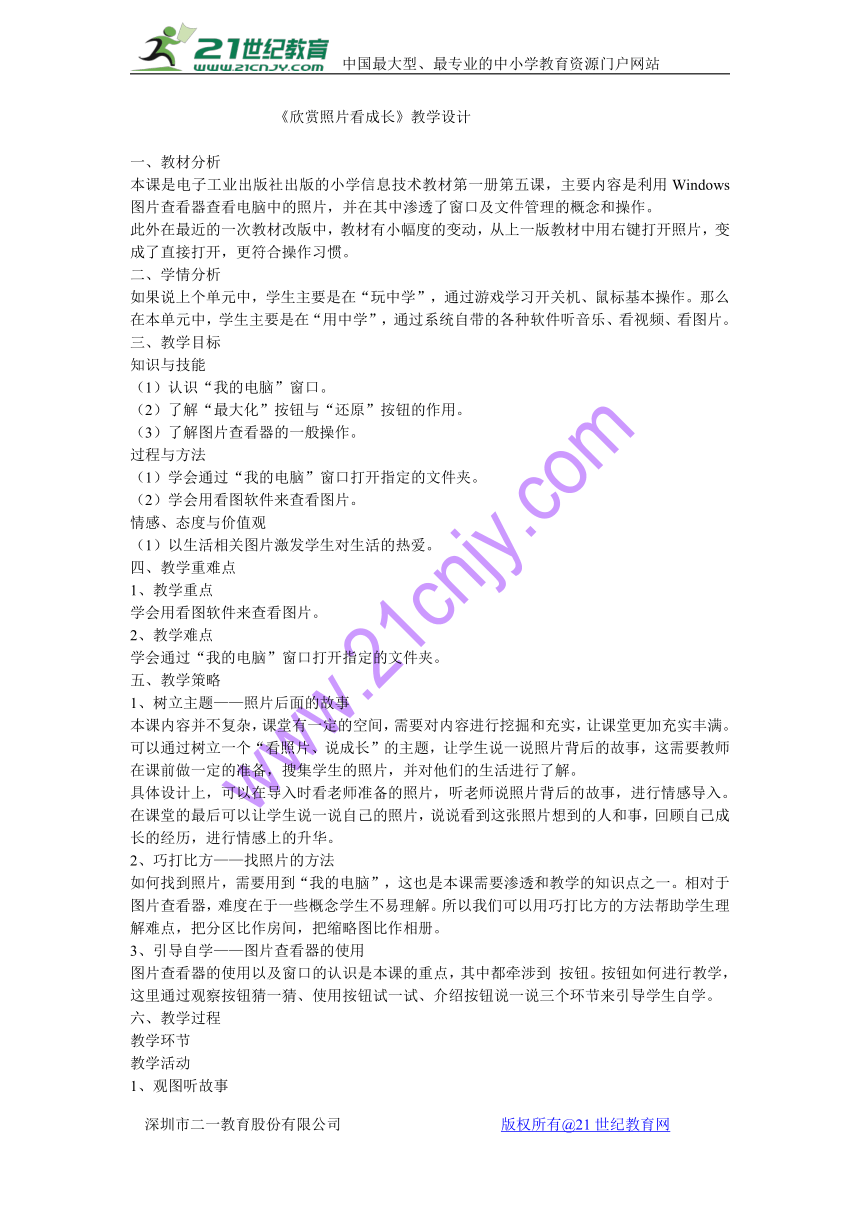 | |
| 格式 | zip | ||
| 文件大小 | 121.4KB | ||
| 资源类型 | 教案 | ||
| 版本资源 | 电子工业版 | ||
| 科目 | 信息科技(信息技术) | ||
| 更新时间 | 2017-12-13 12:51:30 | ||
图片预览
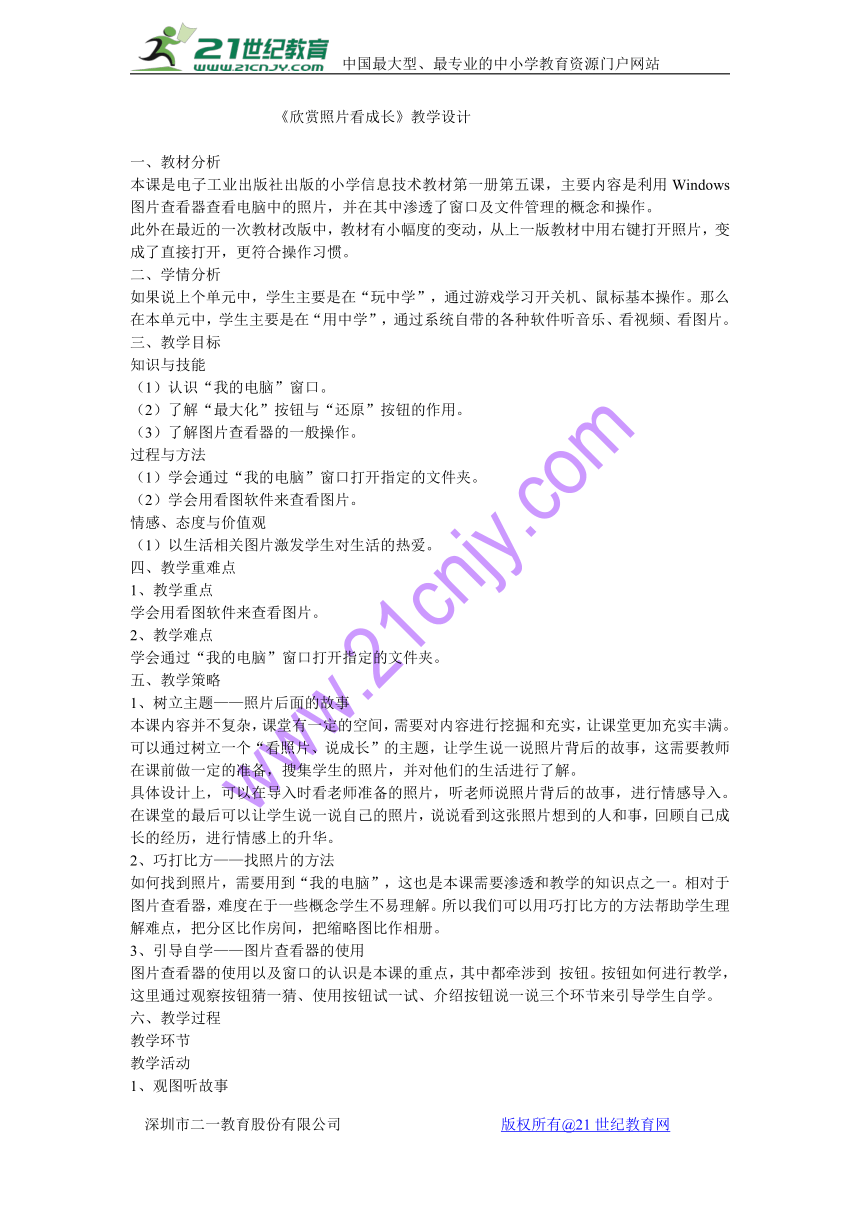
文档简介
《欣赏照片看成长》教学设计 一、教材分析
本课是电子工业出版社出版的小学信息技术教材第一册第五课,主要内容是利用Windows图片查看器查看电脑中的照片,并在其中渗透了窗口及文件管理的概念和操作。
此外在最近的一次教材改版中,教材有小幅度的变动,从上一版教材中用右键打开照片,变成了直接打开,更符合操作习惯。
二、学情分析
如果说上个单元中,学生主要是在“玩中学”,通过游戏学习开关机、鼠标基本操作。那么在本单元中,学生主要是在“用中学”,通过系统自带的各种软件听音乐、看视频、看图片。
三、教学目标
知识与技能
(1)认识“我的电脑”窗口。
(2)了解“最大化”按钮与“还原”按钮的作用。
(3)了解图片查看器的一般操作。
过程与方法
(1)学会通过“我的电脑”窗口打开指定的文件夹。
(2)学会用看图软件来查看图片。
情感、态度与价值观
(1)以生活相关图片激发学生对生活的热爱。
四、教学重难点
1、教学重点
学会用看图软件来查看图片。
2、教学难点
学会通过“我的电脑”窗口打开指定的文件夹。
五、教学策略
1、树立主题——照片后面的故事
本课内容并不复杂,课堂有一定的空间,需要对内容进行挖掘和充实,让课堂更加充实丰满。可以通过树立一个“看照片、说成长”的主题,让学生说一说照片背后的故事,这需要教师在课前做一定的准备,搜集学生的照片,并对他们的生活进行了解。
具体设计上,可以在导入时看老师准备的照片,听老师说照片背后的故事,进行情感导入。在课堂的最后可以让学生说一说自己的照片,说说看到这张照片想到的人和事,回顾自己成长的经历,进行情感上的升华。
2、巧打比方——找照片的方法
如何找到照片,需要用到“我的电脑”,这也是本课需要渗透和教学的知识点之一。相对于图片查看器,难度在于一些概念学生不易理解。所以我们可以用巧打比方的方法帮助学生理解难点,把分区比作房间,把缩略图比作相册。
3、引导自学——图片查看器的使用
图片查看器的使用以及窗口的认识是本课的重点,其中都牵涉到 按钮。按钮如何进行教学,这里通过观察按钮猜一猜、使用按钮试一试、介绍按钮说一说三个环节来引导学生自学。
六、教学过程
教学环节
教学活动
1、观图听故事
(1)教师用圣诞节礼物导入,和同学们一起欣赏照片。
明天就是圣诞节了,老师给咱们班的孩子们准备了一份礼物,我们一起来看看吧。“在同学们的小学时光中,老师用照片记录了你们第一次读书,第一次带上红领巾,第一次参加运动会,第一次表演节目。第一次参加比赛??很多很多第一次。每每围坐在电脑旁游览这些有趣的照片,都会忍俊不禁!
你们喜欢这份礼物吗?? (2)之前老师把这些有趣的成长图片,存放在电脑里,我们就一起来学习——第5课欣赏成长的照片。”
2、找图有方法
(1)根据老师的提示,谁愿意上来试一试,怎样找到它们?
(3)提出问题:通过我们课前微视频和任务单的学习,谁能告诉老师什么是盘符?(学生对照课本回答)“硬盘”、“盘符”和“文件夹”它们三者之间有着怎样的关系呢?
学生回答(我的电脑”好比一个大房子,每个分区就是其中的一个房间,他们的名字就是盘符,取名为“本 地磁盘(C:),? “本地磁盘(D:)等)
也可以这样说“我的电脑”就像我们用的抽屉,整理的整齐有序的抽屉,方便书本和文具的查找;同样,“我的电脑”里的硬盘,就是用来存放文件的,为了方便文件查找,将硬盘分区,分成了四个盘,分别为C盘、D盘、E盘、F盘。这样也很形象。
(4)窗口右上角的按钮都有什么用处?
哪种浏览方式可以查看数量较多的照片?
请自学课本41-43页内容.小组讨论完成任务。
提醒学生:观察当单击窗口的“最大化”按钮后,“最大化”按钮还在吗?
(5)再提出问题:“一下看很多张我们会了,怎么一张张细细查看呢?”引入下一个环节。 3、看图我最强 通过设置任务,引导学生自学按钮的作用。
(1)利用更改显示大小按钮迅速找出班级合影中自己的位置。
比较窗口的“最大化”与“放大镜”的“放大”有何区别?
(2)尝试其他按钮的作用,并向大家介绍,看谁能获得“看图小能手”的称号。。
(3)浏览前后、删除、旋转等按钮,仔细查看班级的 几张合影,找出所有同学表情最好的一张照片,删除其他照片,调整方向不合理的照片。
4、回顾说成长
(1)这节课老师还给同学们提供了时下最流行的美图秀秀软件,它不仅可以调整我们的照片还可以拼图呢,让我们打开老师的微课自学吧。
(2)展示学生拼图作品,说说照片背后的故事。教师回顾本课,总结。
在人的成长过程中,有很多值得记忆的往事,请同学们做个生活的有心人,收集自已的成长资料,整理自已的成长照片,记住在我们成长中给予我们帮助的人,学会感恩。
(3)请学生利用课后的“评一评”,对自己今天的学习情况做个评价。
七、板书设计 欣赏照片看成长
我的电脑
硬盘 文件夹 Windows?图片查看器 放大
旋转
删除等21世纪教育网版权所有
